时间:2020-08-31 16:48:06
作者:lizhu
来源:u老九
1. 扫描二维码随时看资讯
2. 请使用手机浏览器访问:
http://m.xitongzhijia.net/article/187556.html
手机查看
评论
钉钉作为一款专业的智能办公软件,除了拥有考勤打卡、流程审批、通讯管理等功能以外,还拥有视频会议、语音会议,这让企业管理及沟通更为高效。而很多时候,我们在使用视频会议的时候,不想让员工开口打断会议,所以大多时候都会设置全员静音。那么,钉钉视频会议怎么设置全员静音呢?下面,我们一起往下看看
方法步骤
1、打开钉钉;
2、打开一个群聊,点击右下角的加号;
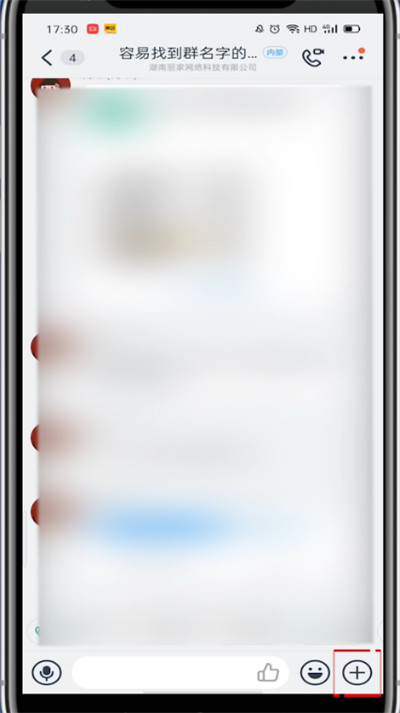
3、点击视频会议;
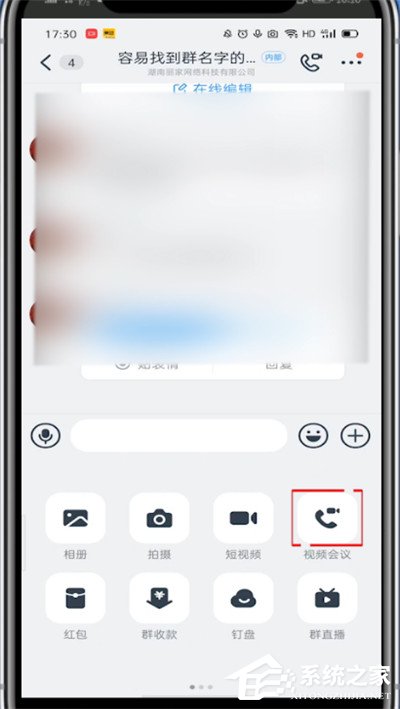
4、点击开始;
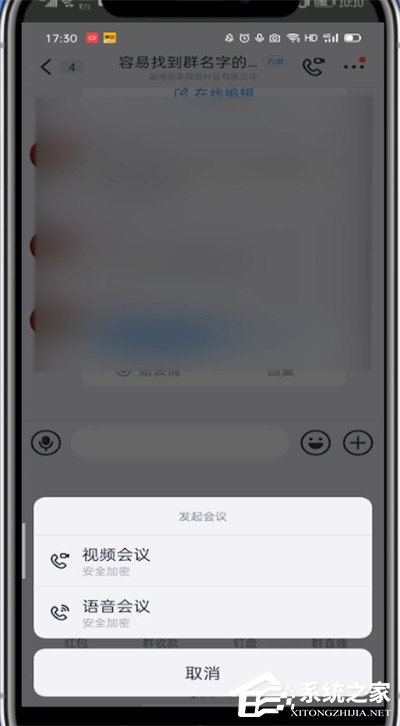
5、点击成员管理;
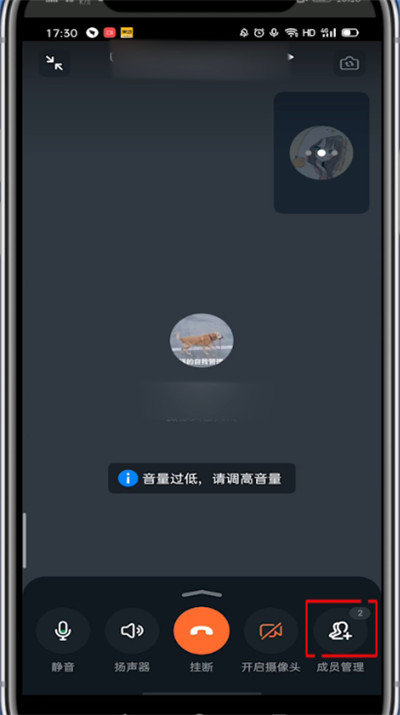
6、点击全员静音即可。
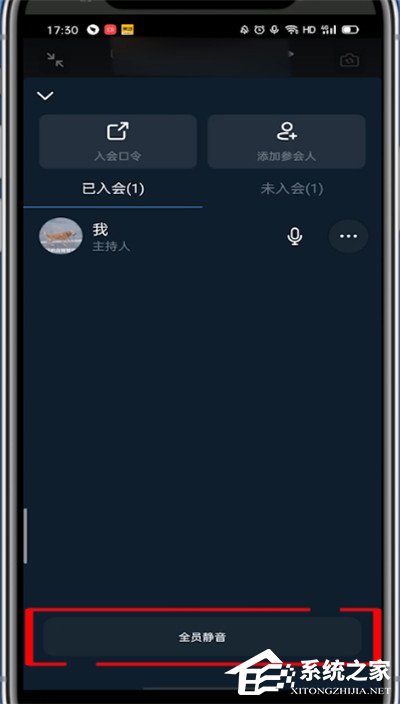
发表评论
共0条
评论就这些咯,让大家也知道你的独特见解
立即评论以上留言仅代表用户个人观点,不代表u老九立场